Reparer Atomic Heart, der styrter, halter, stammer og fryser ved støvlen
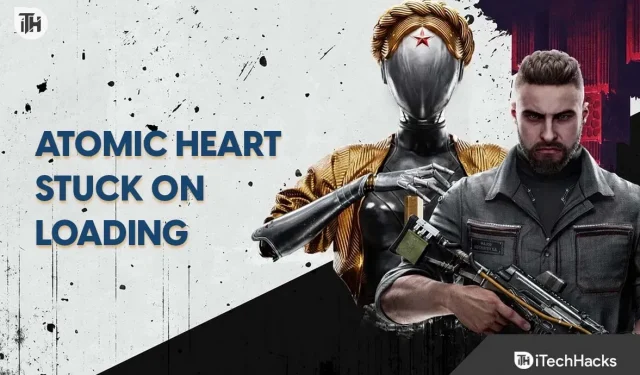
Atomic Heart er en ny generation af FPS RPG frigivet til spillere. Spillere rapporterer, at spillet faktisk er meget imponerende, og de kan lide spilkonceptet implementeret i det. Over en million brugere har downloadet spillet til deres systemer og begyndt at spille det. Nogle brugere står dog over for nogle almindelige problemer med spillet.
Tusindvis af brugere har rapporteret, at Atomic Heart bryder ned, halter og ikke indlæses korrekt på deres system. Brugere kan ikke spille spillet på grund af problemer. Men de er alle almindelige problemer og kan nemt løses med simple fejlfindingsmetoder. Dette indlæg vil guide dig gennem, hvordan du kan løse problemet på dit system. Læs venligst denne vejledning omhyggeligt for at løse problemer uden problemer på din enhed og begynd at spille spillet uden problemer.
Hvorfor går Atomic Heart ned, halter og fryser ved opstart på min pc?
Mange brugere har for nylig downloadet spillet, og umiddelbart efter at have installeret det, begyndte de at stå over for forskellige problemer. Dette kan skyldes fejl i et nyligt udgivet spil, eller chancerne er, at det er et almindeligt problem, der opstår på grund af et problem med dit system. Der er mange mulige årsager til nedbrud, fryser og opstartsproblemer. Vi har listet nogle af dem nedenfor, så læs dem.
- Systemet, som du har installeret spillet på, opfylder ikke minimumssystemkravene for at køre spillet.
- Der er nogle problemer med internetforbindelsen.
- Nogle vigtige filer mangler i spilfilerne.
- Du bruger stadig en forældet grafikdriver på din pc.
- Windows Firewall og Antivirus forårsager problemer med spillets start.
- Spillet får ikke nok nødvendige ressourcer til at køre på dit system.
Ret nedbrud, lagging, hakken og frysning, når du læser Atomic Heart

Vi håber, at du nu forstår, hvorfor du kan opleve forskellige problemer med Atomic Heart på din pc. Nu vil vi liste de nemme måder, hvorpå du kan løse problemet uden besvær. Sørg derfor for at kontrollere stierne korrekt, da du med deres hjælp vil være i stand til at løse problemer.
Tjek systemkravene
Før du downloader et spil, skal brugerne kontrollere systemkravene. Hvis du downloader et hvilket som helst spil uden at sammenligne spillets systemkrav med din pc, vil du begå en stor fejl.

Det skyldes, at spillet, der udgives på butikken, kræver høj grafik, RAM, nyeste drivere, processorer osv. Har din pc ikke disse, vil du støde på forskellige problemer med spillet, som kan føre til, at du bliver mere skuffet. Derfor anbefaler vi, at du tjekker systemkravene for at undgå sådanne problemer. Vi har listet kravene nedenfor, så tag et kig på dem.
minimum systemkrav
- Yderligere noter: 30 fps, 1920×1080 i lav
- DirectX: Version 12
- Grafik: 4 GB VRAM, NVIDIA GeForce GTX 960 eller AMD Radeon R9 380
- Hukommelse: 8GB RAM
- OS: Windows 10 (version 20H1 eller nyere, 64-bit versioner)
- Processor: AMD Ryzen 3 1200 eller Intel Core i5-2500
- Lagerplads: 90 GB ledig plads
anbefalede systemkrav
- Yderligere noter: SSD anbefales, 60fps, 1920×1080 i ultra
- DirectX: Version 12
- Grafik: 8 GB VRAM, AMD RX 6700 XT eller NVIDIA GeForce RTX 2070
- Hukommelse: 16 GB RAM
- OS: Windows 10 (version 20H1 eller nyere, 64-bit versioner)
- Processor: AMD Ryzen 5 2600X eller Intel Core i7-7700K
- Lagerplads: 90 GB ledig plads
Genstart spillet
Hvis du bruger et system med specifikationer til at køre spillet uden problemer og stadig får uventede fejl, så prøv at genstarte spillet. Der kan også opstå problemer med nedbrud, ingen indlæsning og frysning, hvis spillet ikke startede korrekt på grund af en fejl i startfilerne. Prøv derfor at genstarte spillet og kontroller, om problemet er løst.
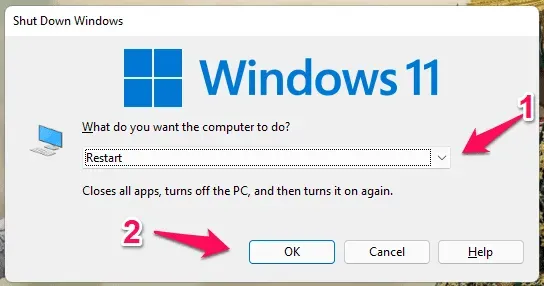
Du kan også prøve at genstarte dit system, hvis du stadig har problemet. Problemet kan også opstå, hvis der er problemer med dit systems startfiler. Genstart derfor din enhed og kontroller, om den virker eller ej.
Tjek din internetforbindelse
De, der ønsker at undgå latency-problemer, mens de spiller, bør sikre sig, at de er forbundet til en hurtig og sikker internetforbindelse, der giver mere båndbredde, download- og uploadhastigheder. Atomic Heart er et stort spil med tusindvis af komponenter, der kræver en internetforbindelse for at fungere korrekt.
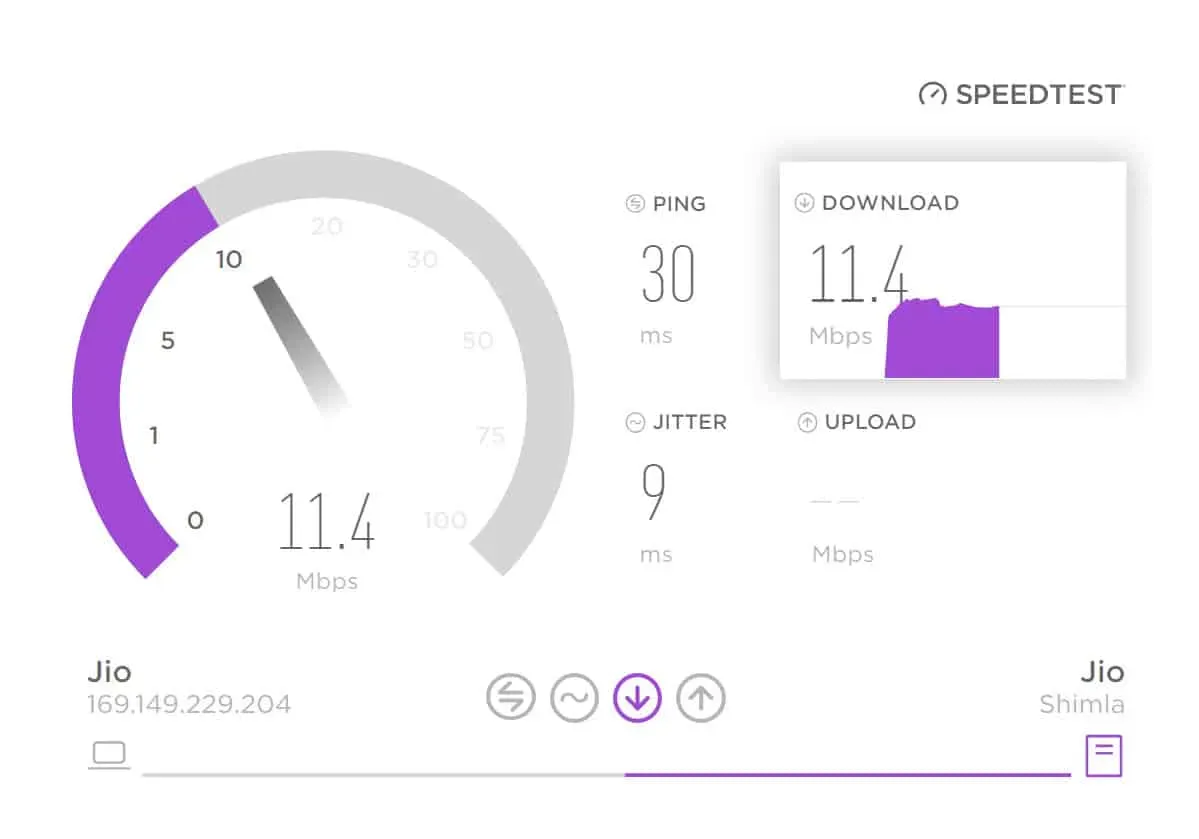
Tror du, at spillet vil fungere korrekt, hvis dit system ikke er forbundet til en højhastigheds internetforbindelse? Tydeligvis ikke. Derfor foreslår vi, at du tester din internethastighed med en internethastighedstester. Du kan også besøge dette indlæg og lære, hvordan du kontrollerer din internetforbindelses hastighed.
Opdater forældede drivere
Vi forsinker altid de opdateringer, vi modtager på vores Windows. Uanset om det er en driveropdatering eller en større Windows-opdatering, skal vi opdatere til den nyeste version for at undgå nedbrud, fastfrysninger og indlæsningsproblemer og fortsætte med at spille spillet uden problemer.
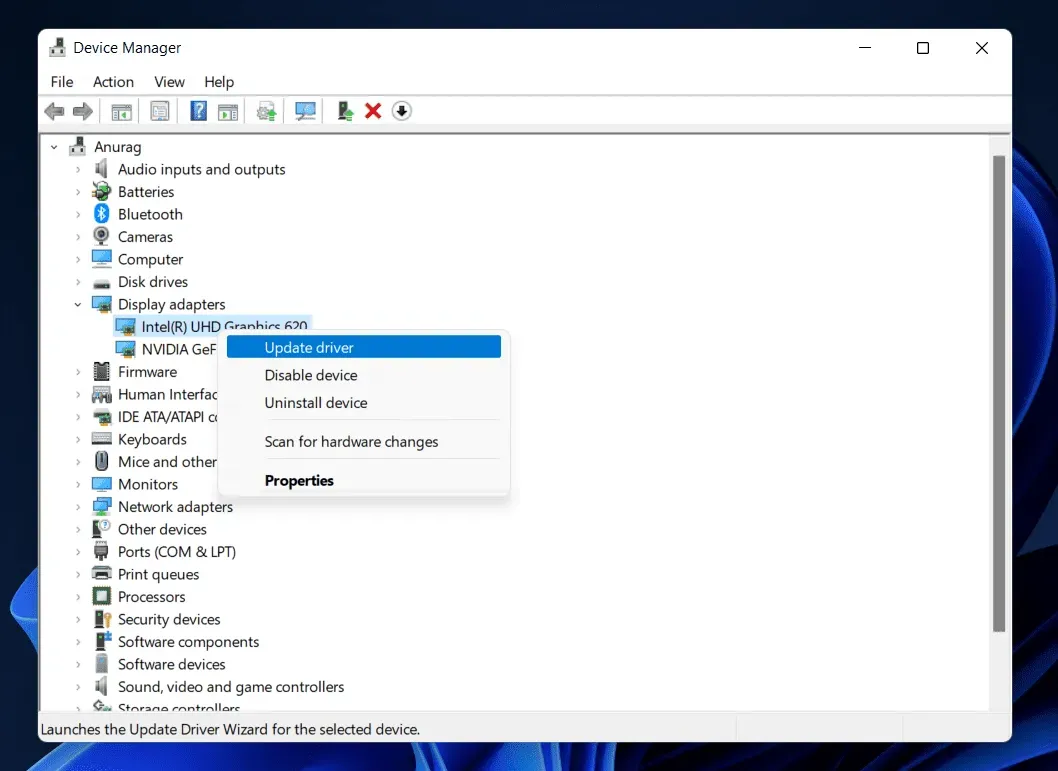
Netværks- og grafikdrivere er blandt de vigtigste drivere, der skal opdateres, for at spillet kan køre problemfrit. Hvis du ikke har opdateret grafik- eller netværksdriveren på din pc i lang tid, bør du prøve det. Du kan nemt gøre dette med de trin, vi har angivet nedenfor.
- Åbn Enhedshåndtering på dit system.
- Dobbeltklik nu på Network/Video Adapters.
- Der vil du se forskellige drivere.
- Højreklik på driveren, og vælg Opdater driver. Det er alt.
- Følg nu instruktionerne på skærmen for at opdatere driveren. Vent derefter på, at processen er fuldført.
- Gør dette for både netværks- og grafikdriveren, og genstart derefter din computer.
- Tjek igen, om spillet fungerer korrekt.
Luk baggrundsprocesser
Atomic Heart kræver meget RAM, grafik og diskplads for at spillet kan fungere ordentligt. Hvis ressourcerne på dit system ikke er gratis, vil spillet ikke fungere korrekt, eller der er endda en chance for, at det begynder at gå ned. Dette skyldes, at der er mange baggrundsprocesser, der bliver ved med at køre i baggrunden af vores system. De bliver ved med at køre, så vi kan arbejde problemfrit på vores system.
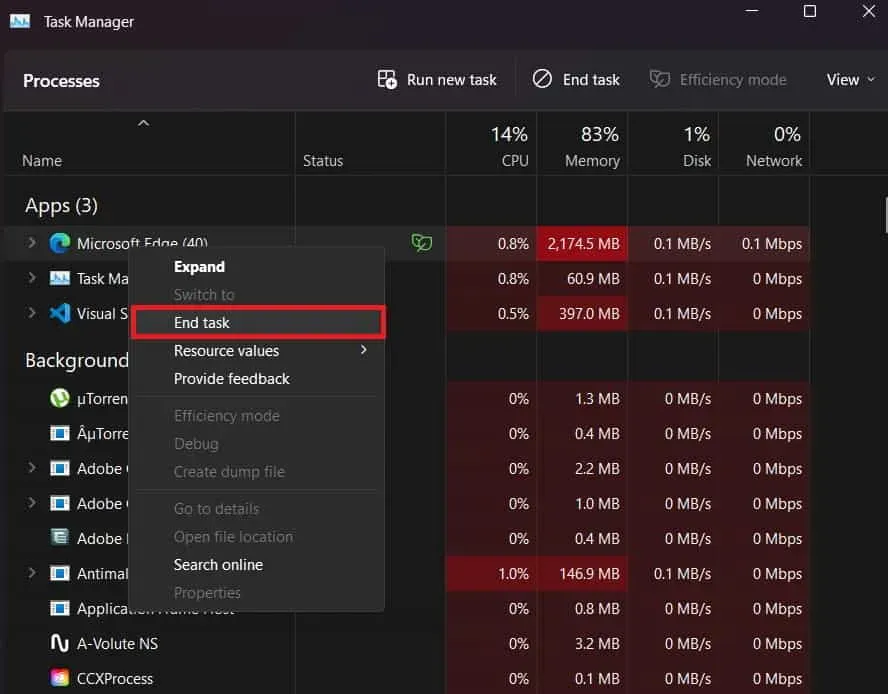
Baggrundsprocesser kan dog forbruge mange ressourcer, hvorfor spillet ikke fungerer korrekt. Vi anbefaler, at når du er ved at starte et spil, skal du lukke alle unødvendige baggrundsprocesser, der kører, før det startes. Dette er nemt at gøre med Task Manager. Så gør det og tjek om det virker for dig eller ej.
Tjek spilindstillinger
Hvis du bruger høje grafikindstillinger i spillet, kan dette også forårsage forsinkelsesproblemer. Dette skyldes, at der er en mulighed for, at de grafikindstillinger, du har valgt til spillet, muligvis ikke er kompatible med dit system. Dette problem kan opstå, selvom dit system har de anbefalede systemkrav. Derfor foreslår vi, at du prøver at ændre grafikindstillingerne i spillet. Du kan prøve at ændre det for at undgå forsinkelsesproblemer. Når du ændrer grafikindstillinger, skal du også jævnligt kontrollere, hvilke indstillinger der fungerer bedst for dig.
Tjek for servernedbrud
Hvis du oplever frysning eller ingen indlæsningsproblemer, kan det også skyldes problemer med serveren eller bagenden af spillet. The Atomic Heart blev udgivet til spillere for nylig. Millioner af brugere har downloadet spillet. Der er en mulighed for, at spillet på grund af høj trafik kan opleve serverafbrydelser, og du kan opleve et nedbrud eller intet downloadproblem.
Hvis dette er tilfældet, foreslår vi, at du fortsætter med at tjekke de officielle sociale mediekonti og udgiverwebsteder, da de vil sørge for at give dig besked der. De vil også rapportere problemet, og hvornår det vil blive løst. Så hold øje med opdateringer for at finde ud af status. Disse problemer løses normalt inden for 24 timer, så du behøver ikke bekymre dig længere.
Deaktiver Windows Firewall og Antivirus
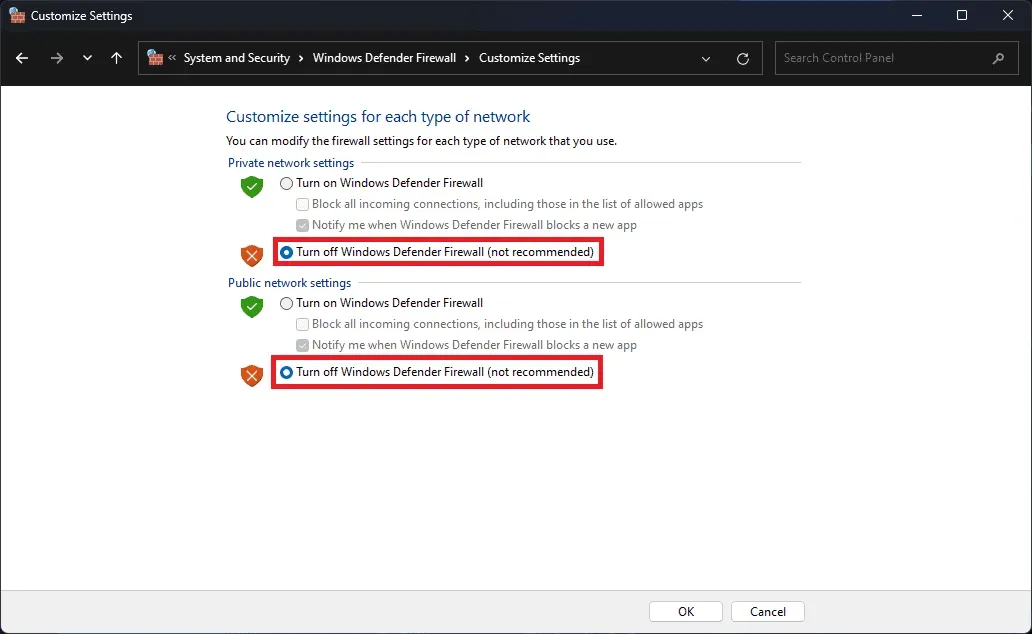
Mange brugere har rapporteret nedbrudsproblemer med spillet. Men andre grunde til, at du muligvis står over for problemet, er Windows Firewall og Antivirus. Hvis du ikke ved det, kontrollerer Windows Firewall de svar, den modtager fra en tredjeparts webstedsserver.
Hvis Windows Firewall opdagede problemer eller negative svar fra serveren, vil det blokere spillet fra at modtage yderligere svar, så du vil opleve dette problem. Derfor foreslår vi, at du prøver at deaktivere Windows Firewall i denne situation. Du kan tjekke denne vejledning for at deaktivere Windows Firewall.
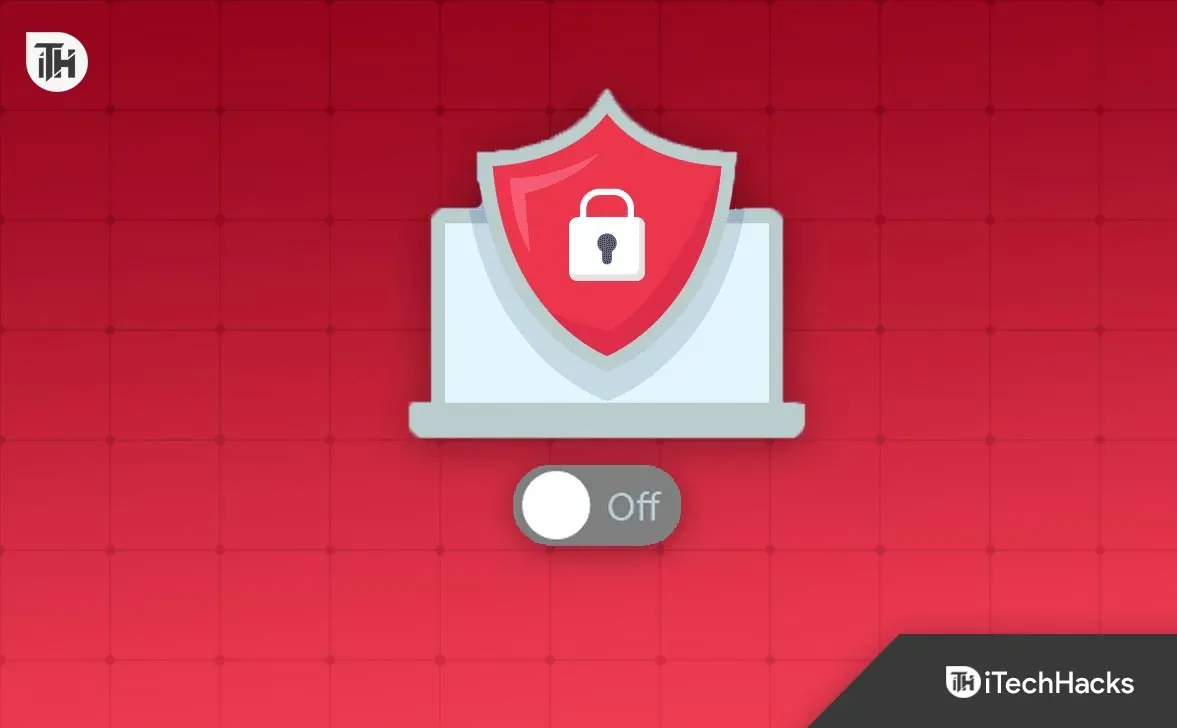
Hvis spillet begynder at fungere korrekt efter at have gjort dette, er Windows Firewall i konflikt med spillet. Du skal dog deaktivere dit antivirus, hvis spillet ikke kører. Antivirus er software, som vi installerer for at beskytte systemet mod online trusler og vira. Således vil antivirusprogrammet også blokere applikationen fra at modtage svar, og du vil stå over for problemet. Du skal deaktivere antivirusprogrammet på din computer for at løse dette problem. For at gøre dette kan du læse vores dedikerede guide.
Opgrader din RAM
Alternativt kan du prøve at løse problemet ved at opgradere din RAM. Hvis dit system er mindre end den anbefalede eller tilsvarende RAM på din pc, foreslår vi, at du opgraderer andre gratis slots for at løse forsinkelsen og intet opstartsproblem. Disse problemer er også forårsaget af utilstrækkelig RAM. Så prøv at opgradere din RAM og kontroller, om problemet er løst eller ej.
Nulstil spil
En af de andre måder at løse problemer med nedbrud og indlæsning er at nulstille spillet. Dette er en nyttig funktion, der er leveret i Windows. Med denne funktion kan du indstille indstillingerne og filerne til deres standardversion, som du modtog efter installationen. Du skal følge nedenstående trin for at nulstille spillet.
- Åbn den installerede app ved at gå til Indstillinger > Apps.
- Med installerede apps åbne, rul ned og find Atomic Heart.
- Når du finder spillet, vil du se et ikon med tre prikker på højre side.
- Klik på de tre prikker og vælg “Rediger”.
- Rul nu ned og se efter muligheden “Nulstil spil”.
- Når du har fundet en mulighed, skal du vælge den.
- Vent på, at processen er fuldført. Genstart derefter din pc og kontroller, om spillet fungerer korrekt.
Opdater spillet

Spillet blev udgivet til spillerne for nylig, og det er muligt, at det vil indeholde nogle fejl. Da problemerne er rapporteret til udviklerne, kan de være begyndt at arbejde på en rettelse. Vi anbefaler, at du jævnligt tjekker efter opdateringer ved hjælp af spilstarteren for at undgå dette problem. Da udviklerne arbejder på at løse problemet, vil de snart frigive det, så spillere kan spille spillet igen uden problemer. Hold øje med opdateringer, der kan downloades, når en ny opdatering er tilgængelig. Du kan søge efter opdateringer med trinene nedenfor.
- Åbn spilstarteren og gå til biblioteket.
- Vælg derefter spillet og højreklik på det.
- Der vil du se en opdateringsmulighed.
- Hvis en opdatering er tilgængelig, vil du se den. Derudover kan du slå den automatiske opdateringsfunktion til, så du ikke manuelt skal søge efter opdateringer hver gang.
- Når en ny opdatering er tilgængelig, skal du downloade den.
- Når du har downloadet det, skal du kontrollere, om det fungerer korrekt.
Geninstaller spillet
En anden måde, du kan prøve at løse problemet på, er ved at geninstallere spillet. Der er en mulighed for, at nogle vigtige spilfiler mangler, eller der er andre problemer med det, på grund af hvilke spillet ikke indlæses. I dette tilfælde kan du installere spillet igen for at løse problemet. I mange tilfælde har spilstarteren ikke installeret spilfilerne korrekt, hvorfor brugerne står over for nogle problemer. Derfor foreslår vi, at du også prøver at geninstallere spillet for at prøve at løse problemet.

For at gøre dette skal du først afinstallere spillet fra din pc. Når du har afinstalleret spillet, skal du åbne “%temp” og slette alle midlertidige filer. Når du har slettet alle midlertidige filer, skal du genstarte dit system. Efter at have genstartet dit system, prøv at installere spillet på dit system igen. Når spillet er installeret, begynder det at fungere uden problemer.
Se efter Windows Update
En anden årsag til problemet er forældede Windows. Hvis du ikke har opdateret Windows i lang tid, vil spillet højst sandsynligt ikke fungere korrekt. Alle de seneste spil, som udviklere udgiver, kræver, at de nyeste versioner af Windows kører problemfrit. Hvis dit system kører på ældre vinduer, eller du ikke har opdateret det til den nyeste version, er der sandsynligvis nogle problemer.
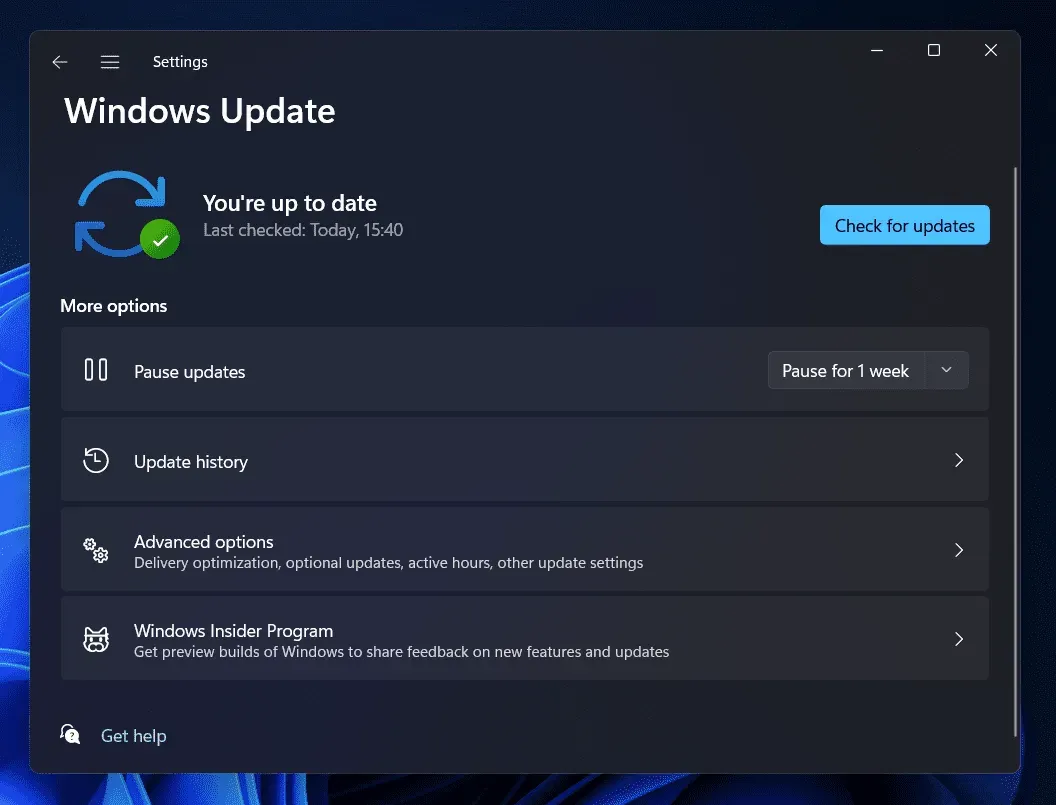
Derfor foreslår vi, at du tjekker efter en Windows-opdatering på dit system for at undgå dette problem. Du kan nemt gøre dette ved at gå til Indstillinger og vælge Windows Update. Hvis en opdatering er tilgængelig, skal du downloade den og genstarte din computer for at installere den. Når processen er afsluttet, skal du genstarte spillet og kontrollere, om det fungerer korrekt eller ej.
Rapporter et problem
Spillet er blevet udgivet for nylig, og brugerne vil sandsynligvis stå over for forskellige problemer. Hvis du støder på et problem, selv efter at have prøvet alle ovenstående rettelser, skal du kontakte udviklingsteamet for at løse problemet. Du skal informere dem om det problem, du oplever, og enhedsdetaljerne. Når du først kontakter dem, vil de uden tvivl tilbyde en form for løsning. Hvis du stadig oplever dette, skal du rapportere problemet til dem.
Opsummerende
Atomic Heart er et rollespil baseret på nye teknologier. Grafikken i spillet er i top, så brugerne går amok efter det. Efter udgivelsen blev spillet downloadet af millioner af brugere. De begyndte alle at spille spillet, men nogle rapporterer nedbrud, fryser og indlæsningsproblemer.
Dette problem startede efter at de installerede spillet og begyndte at spille det i et stykke tid. Dette er dog ikke et stort problem, som du bør være bekymret over. I dette indlæg har vi listet, hvordan du kan løse dette problem. Sørg for at implementere dem korrekt for at løse nedbrudsproblemet. Det er alt.
Ofte stillede spørgsmål – Atomiske hjerteproblemer
1. Hvordan rettes spillet nedbrud?
Vi har listet mange måder, hvorpå du kan løse problemet med, at spillet går ned. Det eneste du skal sikre dig er, at trinene følges korrekt.
2. Sådan reduceres forsinkelsen i atomhjerter
Tusindvis af brugere står over for forsinkelsesproblemer i Atomic Hearts. Du kan nemt løse problemet ved at følge de trin, der er angivet i indlægget ovenfor.
3. Hvorfor har jeg latency problemer med Atomic Hearts?
Mange spillere har rapporteret latency problemer med Atomic Hearts. Dette kan dog ske på grund af mange årsager. Vi forsøgte at liste dem i indlægget ovenfor. Tjek dem ud for mulige årsager.
Skriv et svar